◎ Git init
Git 저장소 생성(초기화)
Git(깃)은 소스 코드의 버전 관리를 도와주는 도구입니다. 일반적으로 프로젝트 단위로 Git 저장소를 만들어 사용하며, 소스 코드 파일을 Git으로 관리하기 위해서는 먼저 Git 저장소를 초기화해야합니다.
이 때 저장소를 초기화하기 위해 사용하는 명령어가 git init 입니다.
'초기화'라는 단어로 이해가 어려울 수 있기 때문에, 저는 "로컬저장소를 생성했다"라고 말하겠습니다.
1. git init 진행하기 (로컬 저장소 생성하기)

위 이미지는 연습을 위해 새로 만든 폴더입니다.
이제 이 폴더에 저장소를 만들어보겠습니다.
1) Git bash을 실행시켜주세요.

2) 아래와 같이 명령어를 통해서 프로젝트 파일로 이동한 후, git init 명령어를 입력해주세요.
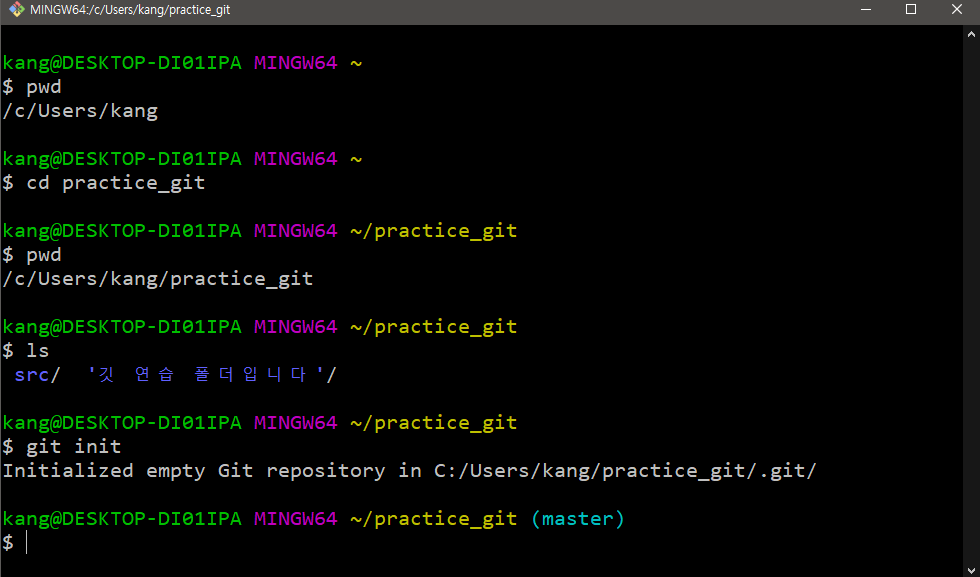
① pwd 명령어를 통해서 자신의 위치를 파악합니다.
② cd를 입력해서 저장소를 생성할 폴더까지 순차적으로 이동해줍니다.
(저는 c드라이브>사용자>kang 이라는 폴더 안에 프로젝트를 생성했기 때문에 바로 프로젝트로 이동했습니다)
③ 다시 pwd를 통해서 현재 위치를 파악합니다.
④ 그리고 ls를 통해서 현재 폴더에 들어있는 파일을 알아봅니다.
⑤ git init 명령어를 입력하면 위 이미지 처럼 저장소(repository)가 생성된 것을 알 수 있습니다.
* 명령어 정리
pwd : 현재 위치를 나타내주는 명령어
cd : (change directory) 하위 폴더로 이동하는 명령어입니다.
ls : 현재 위치에 있는 폴더나 파일을 알 수 있는 명령어입니다.
git init : 해당 폴더에 로컬 저장소 형성
* cd.. : cd 뒤에 마침표 두개를 붙여 입력하면 상위 폴더로 이동합니다.
3) ls -al 명령어를 입력해주세요.

ls -al 명령어는 해당파일에 숨겨진 파일까지 볼 수 있는 명령어입니다.
아까와 다르게 .git 이라는 파일이 생긴 것을 볼 수 있습니다.
이 .git이 우리가 생성해준 로컬 저장소인데요. 이 파일은 숨겨진 파일이기 때문에 ls -al이라는 명령어를 통해서
볼 수 있었습니다.
4) 이제 이렇게 생성된 .git 로컬 저장소를 확인해보겠습니다. 자신이 저장하려했던 프로젝트를 열어주세요.

만약 위 이미지처럼 .git이 안보이는 분들은 숨긴파일보기를 설정해주셔야합니다.
2. 숨긴 파일 보기 설정 방법
1) 제어판에 들어간 후 모양 및 개인 설정을 눌러주세요.

2) 파일 탐색기 옵션을 클릭합니다.

3) 보기에 고급 설정에서 숨김 파일 및 폴더을 찾고 표시 안함에서 표시를 눌러주세요.

◎ Git status ( 파일 상태 확인하기 )
git status 명령어를 이용해 현재 저장소내 파일들의 상태를 학인할 수 있습니다.

브랜치에 대해서는 다음에 자세하게 다룰 예정입니다.
기본 브랜치로 "master"를 사용하기 때문에 master로 표기되고 있습니다.
3. 정리
1) 원하는 폴더에서 Git 초기화를 하면 그 때부터 버전관리가 가능
2) Git 초기화를 하면 .git이라는 숨겨진 폴더가 만들어진다 - 이것이 로컬 저장소
3) 로컬 저장소에 내가 만든 버전 정보, 원격 저장소 주소 등이 저장된다.
4) 원격 저장소에서 코드를 받아오면 로컬 저장소가 자동으로 .git이 생성된다.
주의! 한 폴더에 하나의 로컬 저장소만 유지할 것!
이미 .git이 있는데 새로운 .git을 생성하게 되면 충돌이 일어남
'개발 > Git&Github' 카테고리의 다른 글
| [Git/Github] Git Hub(원격 저장소)에 버전 업로드 (0) | 2021.11.28 |
|---|---|
| [Git/Github] 버전 만들기 (0) | 2021.11.15 |
| [Git,Github] Git 설치 (0) | 2021.11.10 |
| [Git, Github] Git(깃)에 대해 알아보기 (0) | 2021.11.08 |
| [Git/Github] Git hub 계정 생성 (0) | 2021.11.08 |



